Microsoft heeft een pakket voor u samengesteld om uw beeldscherm te testen.
- U moet eerst controleren of het scherm van uw apparaat HDR ondersteunt.
- Als dat het geval is, kun je JXR-bestanden instellen als bureaubladachtergronden in het Dev Channel.
- De functie zal binnenkort beschikbaar zijn voor het grote publiek.
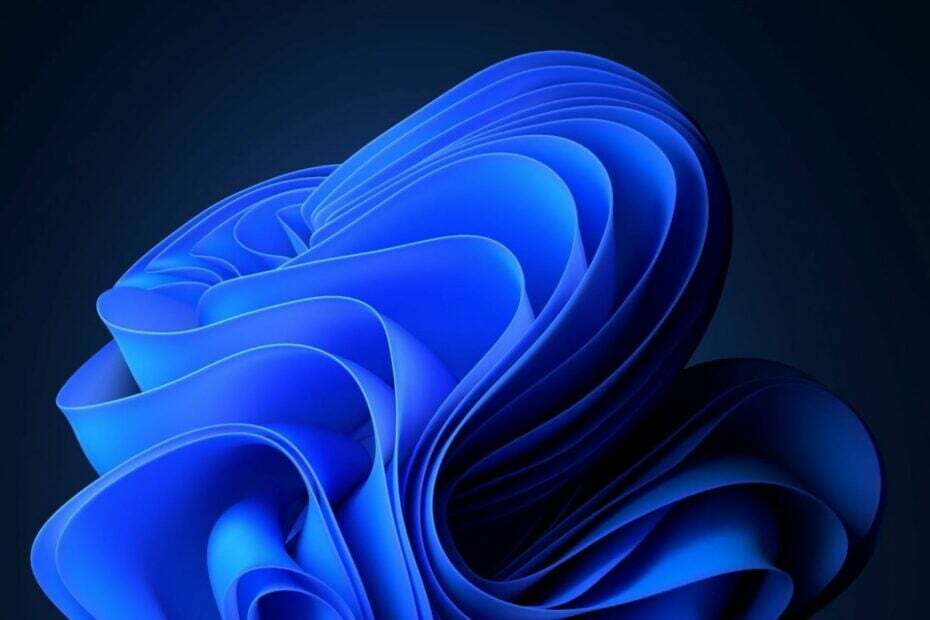
Microsoft heeft de Windows 11 Insider Preview uitgebracht Bouw 23516deze week naar het Dev Channel en het komt met veel nieuwe functies. Dankzij sommigen kun je bijvoorbeeld de verlichting van je scherm met je ogen dimmen nieuwe verbeteringen aan de nieuwe functie Presence Sensing.
Met Windows 11 kunt u de functie heel eenvoudig inschakelen, maar uw apparaat moet dit ondersteunen om er toegang toe te krijgen. Aan de andere kant arriveerde Copilot op het Dev Channel, en dat kan maar één ding betekenen. Windows 11 Copiloot zal hoogstwaarschijnlijk op de live Windows-servers aankomen in de volgende Patch Tuesday-updates.
Microsoft verbetert ook de ervaring met het casten van schermen in deze build, en het vergroot de vindbaarheid van de pc naar andere apparaten via de instellingenpagina "Projecteren naar deze pc".
Maar een van de meest opwindende functies van deze nieuwe build is dat je nu JXR-bestanden kunt instellen als bureaubladachtergronden in Windows 11. En als je een HDR-scherm hebt, worden ze in volledige HDR weergegeven. Microsoft heeft een pakket uitgebracht met JXR-bestanden om uw apparaat te downloaden en te testen.
Hier leest u hoe u JXR-bestanden op Windows 11 kunt instellen als bureaubladachtergronden
Eerst moet u ervoor zorgen dat uw apparaat een HDR-scherm heeft of in ieder geval is verbonden met een HDR-scherm dat HDR ondersteunt.
- Ga naar Windows 11's Instellingen.
- Ga naar de Systeem paneel en selecteer vervolgens Weergave.
- Als je daar bent, ga je naar de HDR-paneel en kijk of uw apparaat dit ondersteunt.
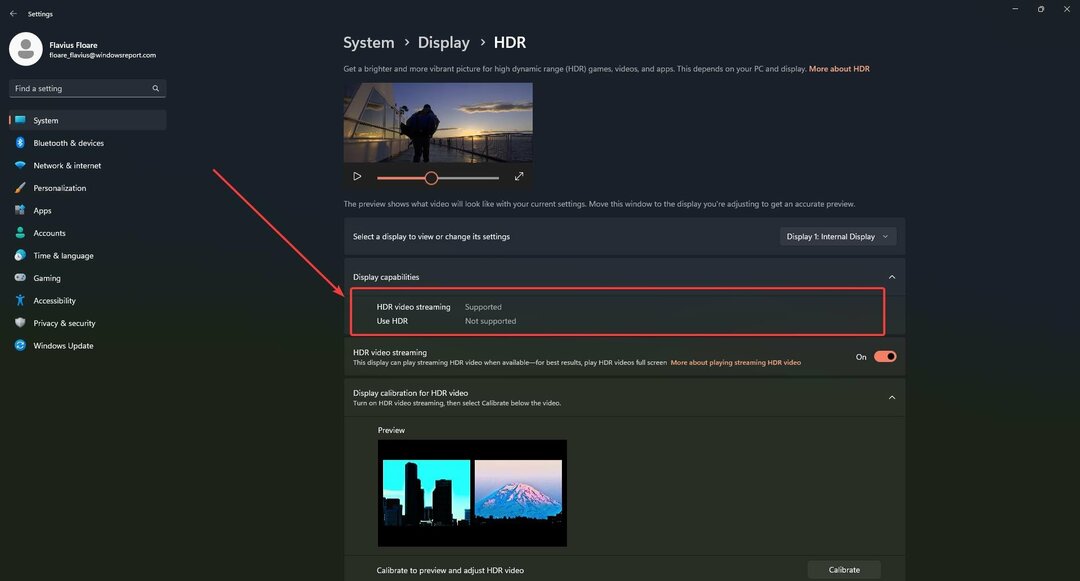
Als dit het geval is, hoeft u alleen maar een HDR .JXR-bestand naar uw apparaat te downloaden.
- Klik vervolgens met de rechtermuisknop op uw bureaublad, kies Personaliseren, en dan Achtergrond.
- Selecteer het .JXR-bestand dat u naar uw apparaat hebt gedownload.
- De achtergrond zou op uw scherm moeten worden geladen.
Als u niet weet waar u een JXR-bestand kunt downloaden, Microsoft heeft een pakket voorbereid zodat u uw beeldscherm kunt testen.
Word jij enthousiast van deze functie? Laat het ons weten in de comments hieronder.


